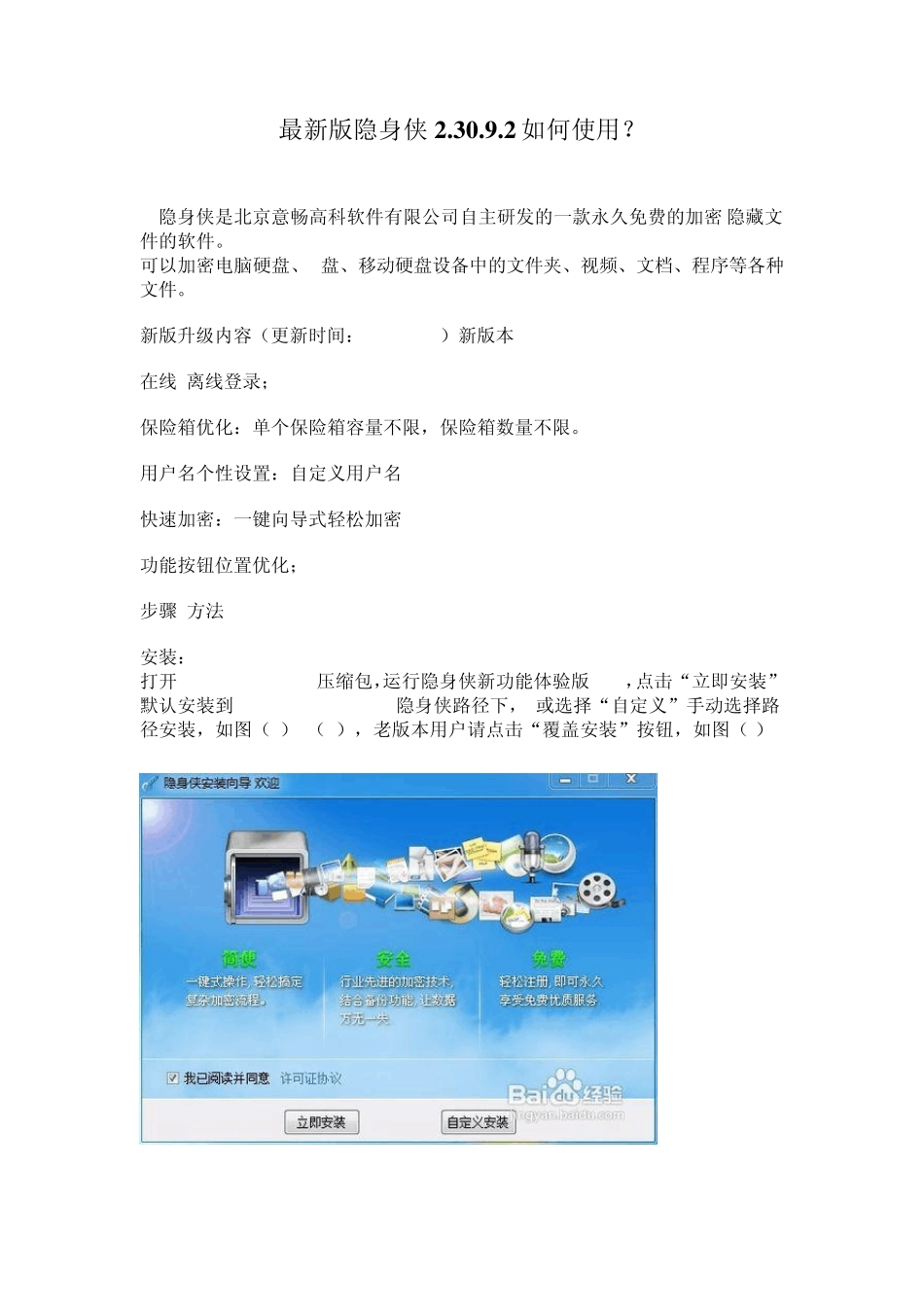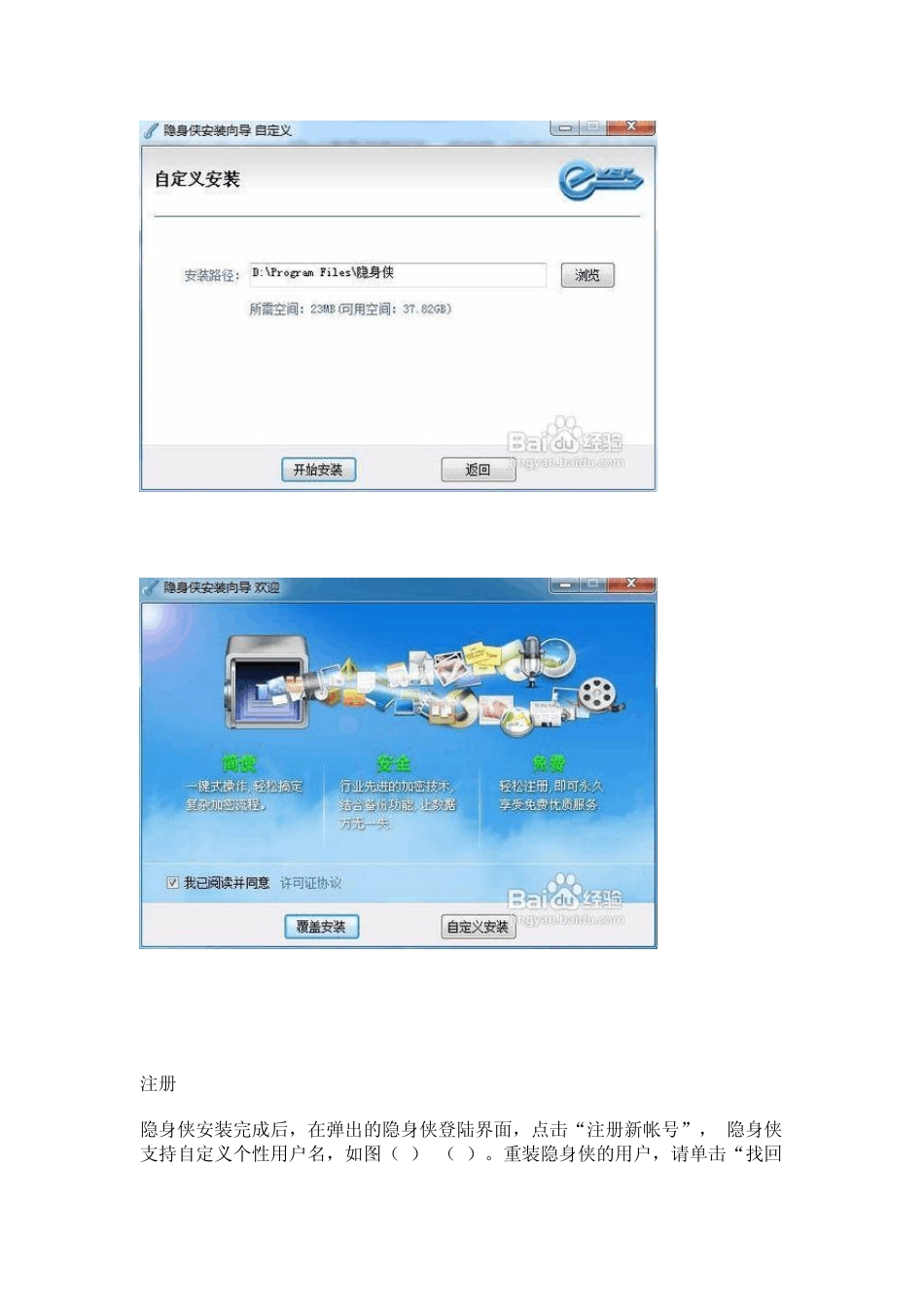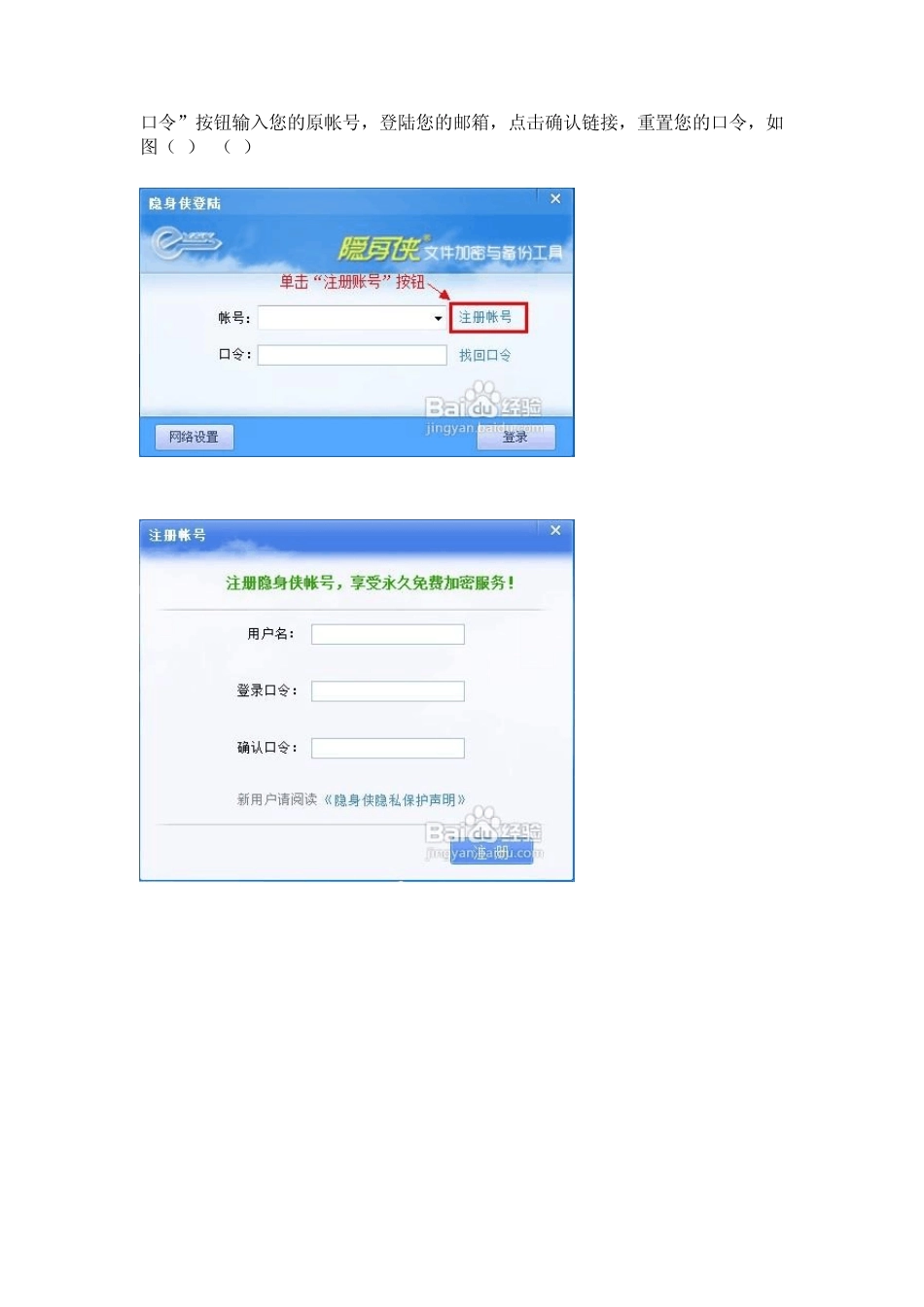最新版隐身侠2 .3 0 .9 .2 如何使用? 隐身侠是北京意畅高科软件有限公司自主研发的一款永久免费的加密/隐藏文件的软件。 可以加密电脑硬盘、U盘、移动硬盘设备中的文件夹、视频、文档、程序等各种文件。 新版升级内容(更新时间:20120207)新版本 在线/离线登录; 保险箱优化:单个保险箱容量不限,保险箱数量不限。 用户名个性设置:自定义用户名 快速加密:一键向导式轻松加密 功能按钮位置优化; 步骤/方法 安装: 打开PCKii_beta.rar压缩包,运行隐身侠新功能体验版.exe,点击“立即安装”默认安装到 C:\Program Files\隐身侠路径下, 或选择“自定义”手动选择路径安装,如图(1)~(2),老版本用户请点击“覆盖安装”按钮,如图(3) 注册 隐身侠安装完成后,在弹出的隐身侠登陆界面,点击“注册新帐号”, 隐身侠支持自定义个性用户名,如图(4)~(5)。重装隐身侠的用户,请单击“找回口令”按钮输入您的原帐号,登陆您的邮箱,点击确认链接,重置您的口令,如图(5)~(7) 加密 成功注册后,您将进入隐身侠操作界面,单击界面左侧“加密”按钮,即可快速加密您的文件,如图(9) 单击“添加文件”按钮选择需要加密的文件(您也可以直接将文件/目录拖拽进列表),如图(10) 选中要加密的文件,单击“选择”按钮,即可将该文件添加至加密列表。如图(11)~(12) 单击绿色箭头按钮,为需要加密的文件创建保险箱。如图(13),如果您是隐身侠老用户,且电脑里已经存在保险箱,可选择某个保险箱,直接单击“下一步“,如图(14) 选中的文件将被转存到指定保险箱,单击完成,返回隐身侠主界面。如图(15) 此时,当您关闭隐身侠时,保险箱将被自动的加密隐藏起来,如图(16)。